Как да условно форматирате обобщена таблица в Excel?
Функцията за условно форматиране е полезна при работата ни с Excel и PivotTable също прави услуга за нашия анализ на данни, но как да форматираме условно данни от обобщена таблица в Excel?
Обобщена таблица с условно форматиране
 Обобщена таблица с условно форматиране
Обобщена таблица с условно форматиране
1. Изберете диапазона от данни, който искате да условно форматирате, след което щракнете Начало > Условно форматиране.
Забележка: Можете само да условно форматирате полето в Ценности раздел в панела със списък на полета на обобщена таблица.

2. След това в изскачащия списък изберете правилото за условно форматиране, от което се нуждаете, тук избирам Ленти с данни например. Вижте екранна снимка:
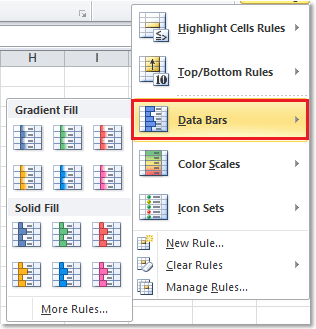
3. Изберете цвета на запълване, който харесвате, след което избраният диапазон от клетки е форматиран. и а Опции за форматиране се появява до диапазона от форматирани клетки. Вижте екранна снимка:
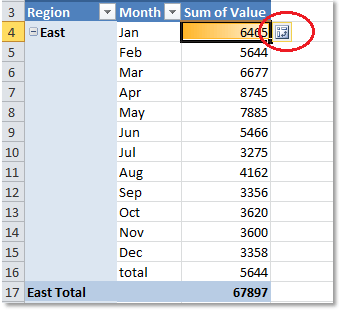
4. Щракнете върху това Опции за форматиране бутон, има някои опции, които можете да изберете. Можете да проверите опцията, както ви е необходимо.
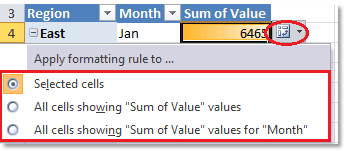
Проверка Всички клетки, показващи стойности на „Сума от стойности“. опция, резултатът е показан по-долу:
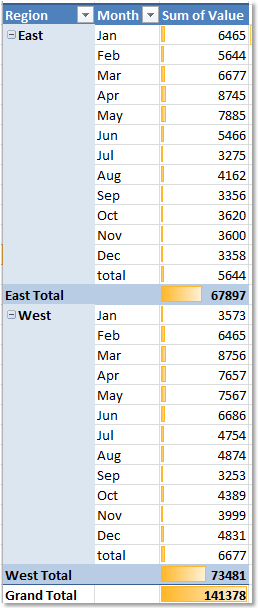
Проверка Всички клетки, показващи стойности на „Сума от стойност“ за „Месец“ опция, резултатът е показан по-долу:
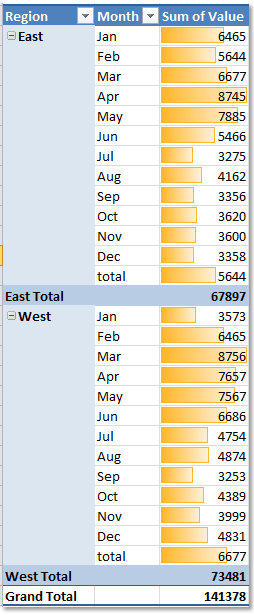
тип: Можете също да отидете на Ново правило за форматиране диалогов прозорец за избор на Прилагане на правило към опция и тип правило за форматиране, след което щракнете формат за да отидете на Форматиране на клетки диалогов прозорец, за да посочите форматирането, от което се нуждаете.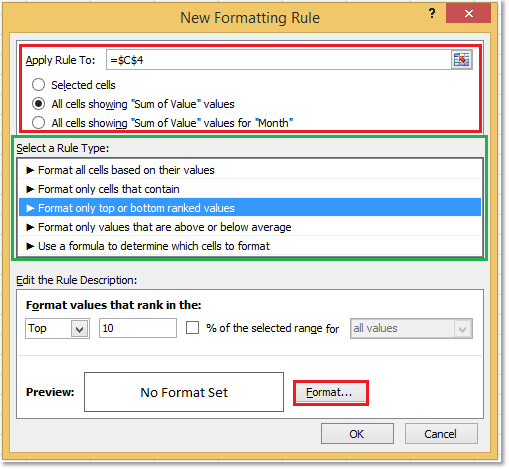
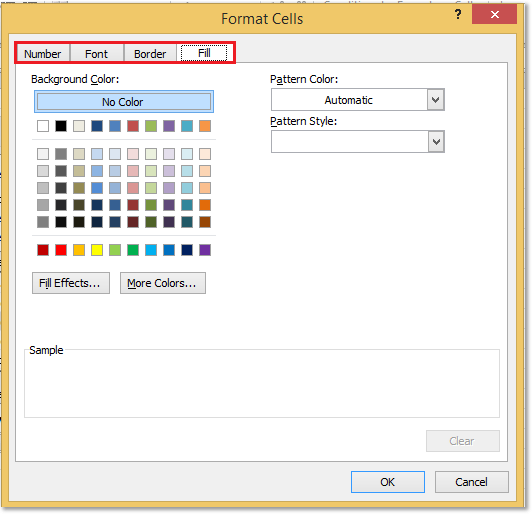
Относителни статии:
- Маркирайте най-голямата/най-ниската стойност във всеки ред или колона
- Маркирайте над/под средното
- Маркирайте дати, по-стари от 30 дни
Най-добрите инструменти за продуктивност в офиса
Усъвършенствайте уменията си за Excel с Kutools за Excel и изпитайте ефективност, както никога досега. Kutools за Excel предлага над 300 разширени функции за повишаване на производителността и спестяване на време. Щракнете тук, за да получите функцията, от която се нуждаете най-много...

Раздел Office Внася интерфейс с раздели в Office и прави работата ви много по-лесна
- Разрешете редактиране и четене с раздели в Word, Excel, PowerPoint, Publisher, Access, Visio и Project.
- Отваряйте и създавайте множество документи в нови раздели на един и същ прозорец, а не в нови прозорци.
- Увеличава вашата производителност с 50% и намалява стотици кликвания на мишката за вас всеки ден!
